3 方式:在解锁 iPod Touch 之前恢复数据
解锁 iPod Touch 前恢复数据的 3 种方法
您可以通过三种方式从锁定的 iPod Touch 中恢复数据,然后继续安全地解锁设备。 让我们来看看这三个。
1.在解锁 iPod Touch 之前与 iTunes 同步数据
按照这些非常简单的步骤将 iPod Touch 上的内容与电脑同步。
第 1 步:从您的计算机启动 iTunes 程序,然后使用 USB 电缆将 iPod Touch 连接到您的计算机。 您应该会看到 iPod Touch 在左上角显示为一个图标。

第 2 步:单击此设备图标,然后在窗口左侧的“设置”下查看您可以同步的内容类型列表。
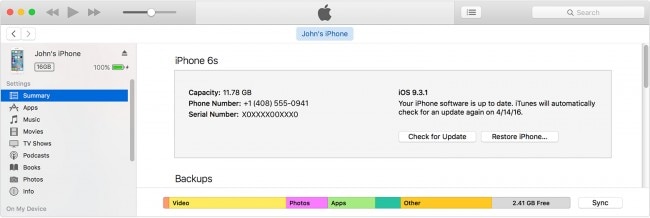
第 3 步:单击要同步的内容类型。 然后,您应该会看到自定义同步设置的其他选项。
第 4 步:对要同步的每种内容类型重复该过程,然后单击“应用”以保存同步设置。 如果同步没有自动开始,请单击“同步”。
2.在解锁 iPod Touch 之前从 iCloud 恢复数据
如果您忘记了密码,您首先需要擦除设备,然后通过从 iCloud 备份恢复来恢复设备上的数据。 这是如何做到的。
第 1 步:从另一台设备转到 https://www.icloud.com/ 查找并使用您的 Apple ID 登录。

第 2 步:单击“所有设备”,然后选择要擦除的 iPod Touch。
第 3 步:单击“抹掉 iPod Touch”。 这将擦除设备及其密码,并且设备将返回设置屏幕。
第 4 步:打开 iPod 并按照设置屏幕上的提示操作,直到进入应用程序和数据屏幕。 在这里选择“从 iCloud 云备份恢复”。
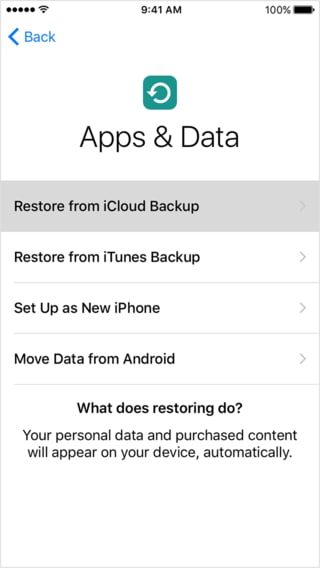
第 5 步:使用您的 Apple ID 登录并选择备份,并确保您保持连接到 Wi-Fi 以完成该过程。
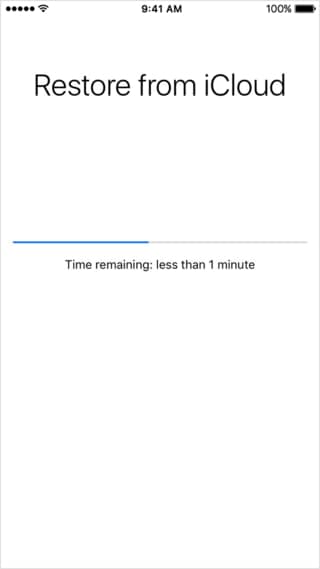
3.从锁定的 iPod Touch 中恢复数据的最佳方法
您当然可以在解锁设备之前使用 iCloud 或与 iTunes 同步来恢复您的数据。 但到目前为止,从锁定的 iPod Touch 中恢复数据的最简单、最快和最可靠的方法是使用 DrFoneTool – iPhone 数据恢复. 此恢复程序为您提供了三种恢复数据的方法,即使设备已损坏,也可用于从设备中恢复数据。

DrFoneTool – iPhone 数据恢复
从 iPhone X/8/7SE/6S Plus/6S/6 Plus/6/5S/5C/5/4S/4/3GS 扫描和恢复数据!
- 可以直接从 iPhone、iTunes 备份和 iCloud 备份中恢复数据,而无需删除任何数据。
- 检索涵盖视频、照片、音乐、联系人等的数据类型。
- iPhone X/8/7、iPhone 6S/6S Plus/SE 和最新的 iOS 版本均兼容。
- 删除,设备丢失,越狱,iOS更新等问题。 一切都可以解决
- 允许预览并有选择地选择要恢复的文件
让我们看看如何使用 DrFoneTool 从锁定的 iPod Touch 中恢复数据。
1.直接从 iPod 中恢复
第 1 步:您可以下载该工具并启动以进入“恢复”模式。 此外,使用出厂的 USB 连接器将 iPod Touch 连接到您的计算机也是必要的。 检测您的 iPod 设备需要几秒钟的时间,然后您可以打开“从 iOS 设备恢复”窗口。
注意:如果您之前没有备份数据,将很难扫描媒体内容,这意味着很难恢复。

第 2 步:单击“开始扫描”,程序将开始分析您的设备。 该过程可能需要几分钟,具体取决于您设备上的数据总量。 您可以单击“暂停”按钮停止该过程。

Step 3: 扫描完成后,您的所有照片、消息、Apps 联系人、通话记录等都在左侧边栏,如下界面所示。 选择您要恢复的数据,然后单击“恢复到计算机”或“恢复到设备”。

2. 选项 2:从 iTunes 备份文件中恢复
您还可以选择从 iTunes 备份文件中恢复数据。 为此,请按照下列步骤操作。
第 1 步:在您的计算机上启动 DrFoneTool,然后单击“从 iTunes 备份文件中恢复”。 该程序将检测计算机上的所有 iTunes 备份文件。

第 2 步:选择最近的 iTunes 备份文件或包含要恢复的数据的文件,然后单击“开始扫描”。 扫描完成后,您可以选择要恢复的文件,然后单击“恢复到设备”或“恢复到计算机”。

3.选项 3:从 iCloud 备份文件中恢复
如果您之前已备份到 iCloud,您还可以从 iCloud 备份文件中恢复数据,而无需先抹掉设备。 为此,您可以按照这些非常简单的步骤进行操作。
第 1 步:启动程序,然后选择“从 iCloud 备份文件中恢复”。 登录您的 iCloud 帐户。

第 2 步:选择要从 iCloud 备份文件中恢复的数据,然后单击“下载”。

第 3 步:选择要恢复的文件类型,然后在弹出窗口中单击“开始扫描”。

第 4 步:您可以选择“恢复到设备”或“恢复到计算机”。 恢复您想要的数据。

下次您无法使用 iPod Touch 时,不必太担心数据丢失。 DrFoneTool 应该立即检索数据。

